Mündəricat
Qrafiklər Excel -də məlumatların vizuallaşdırılması üçün vacib alətlərdir. Geniş məlumat dəsti ilə işə başladığınız zaman məlumat dəstini ağıllı şəkildə təqdim etmək üçün məlumatlarınızı vizuallaşdırmalısınız. Bu yazıda mən necə Excel-də Diaqram Stilini Dəyişdirməyi təsvir edəcəyəm. Nəhayət, bu addımları yerinə yetirməklə siz məlumatlarınızı daha cəlbedici təqdim edə biləcəksiniz.
Təcrübə İş Kitabını endirin
Özünüzü məşq etmək üçün iş kitabını endirin
Excel.xlsx-də Diaqram Stili
Excel-də Diaqram Üslubunu Dəyişdirmək üçün 4 Sürətli Addım
Gəlin ABC Treyderlərinin İllik Satışları məlumat dəstini nəzərdən keçirək. . Burada bu verilənlər bazası 2 sütundan ibarətdir. Bundan əlavə, verilənlər bazası B4 dən C10 -ə qədər dəyişir. Sonra görə bilərsiniz ki, verilənlər bazasının iki sütunu B & C müvafiq olaraq İl və Satış ni göstərir. Beləliklə, bu verilənlər bazası ilə mən Exce l-də Diaqram Üslubunu lazımi addımlar və təsvirlərlə necə dəyişdirməyi göstərəcəyəm.
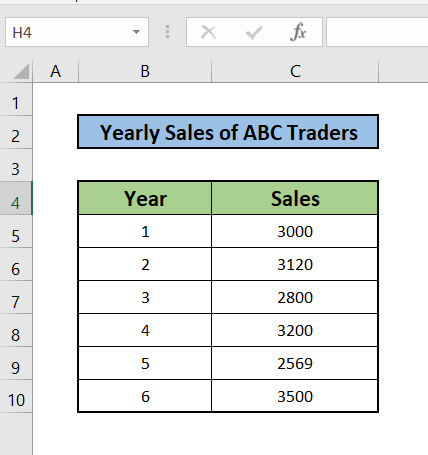
Addım 1: Diaqram Seçimindən Ştrix Diaqramı daxil edin
- İlk olaraq, Alətlər Panelinizdə Daxil et nişanını Seçin .
- Sonra Seçin Bar Chart seçimi. Siz orada açılan menyu tapa bilərsiniz.
- Bundan sonra 2D Sütun bölməsinin birinci variantını Seçin .
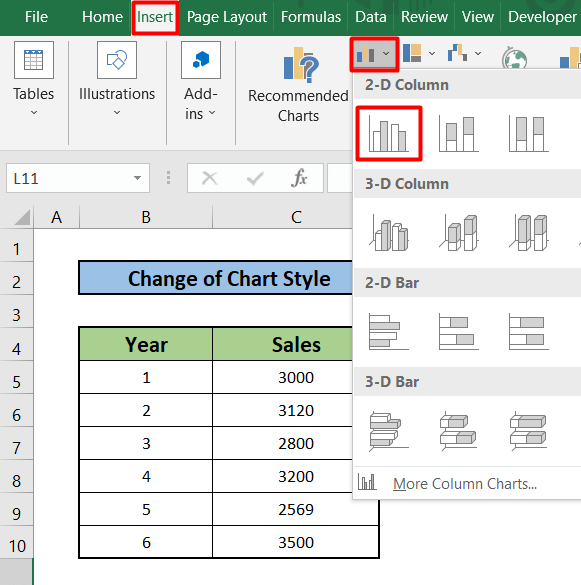
- Beləliklə siz aşağıda göstərilən kimi qrafiki əldə edəcəksiniz.
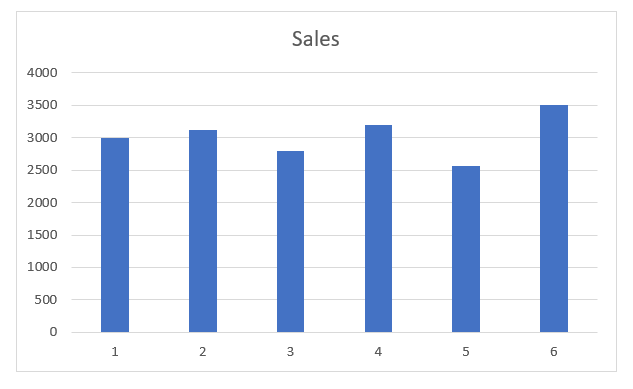
Addım2: Ox Başlığını və Məlumat Etiketlərini Diaqrama daxil edin
- Əvvəlcə Qrafik seçin.
- Sonra Get to sağ tərəfin yuxarı hissəsinə və növbəti şəkildə göstərilən İkonu Seçin .
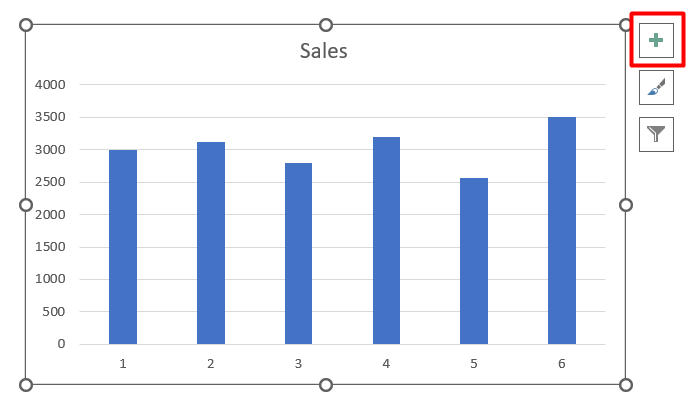
- Bundan sonra Seçin Ox Başlıq & Məlumat Etiket onay qutuları.
- Nəticədə siz aşağıda qeyd olunan kimi diaqramı tapacaqsınız.
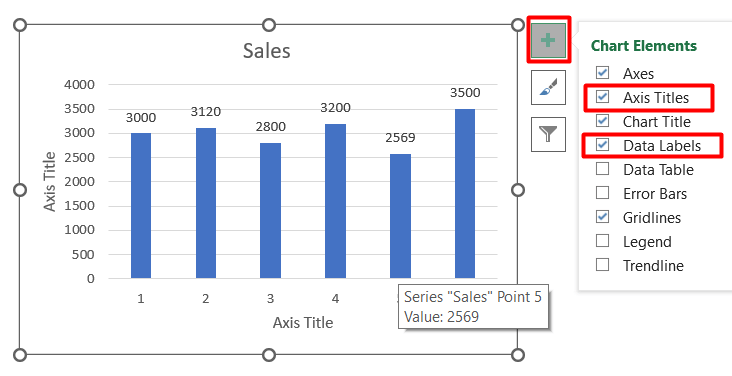
Oxşar oxunuşlar
- Excel Diaqramında Seriya Rəngini Necə Dəyişdirmək olar (5 Sürətli Yol)
- Excel Diaqram Rənglərini Ardıcıl Saxlayın (3 Sadə Yol)
- Excel-də Diaqramı Başqa Vərəqə Necə Kopyalamaq (2 Asan Metod)
Addım 3: Diaqramın başlığını redaktə edin & Ox Başlığı
- Əvvəlcə, İkiqat Qrafik başlıq üzərində klikləyin. Sonra Düzenle başlığı Satış vs İl olaraq təyin edin.
- Buna görə də İkiqat X & Y ox başlıq . Dəyişdirin başlıqları müvafiq olaraq İl və Satış olaraq dəyişin.
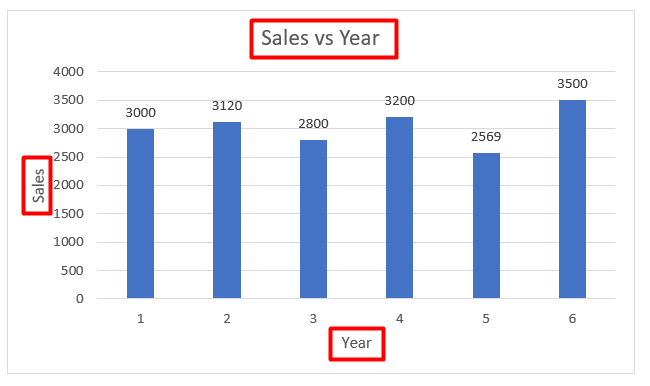
Addım 4: Diaqramı Tətbiq edin Diaqram Üslubunu Dəyişdirmək üçün Dizayn Nişanı
- Əvvəlcə, İlk olaraq Qrafik seçin.
- Bundan sonra Get to Chart Dizayn Tab.
- Lakin Seçin Tez Üslublar seçimi. Beləliklə, diaqramda bəzi mövzular tapa bilərsiniz. Onlardan birini seçin .
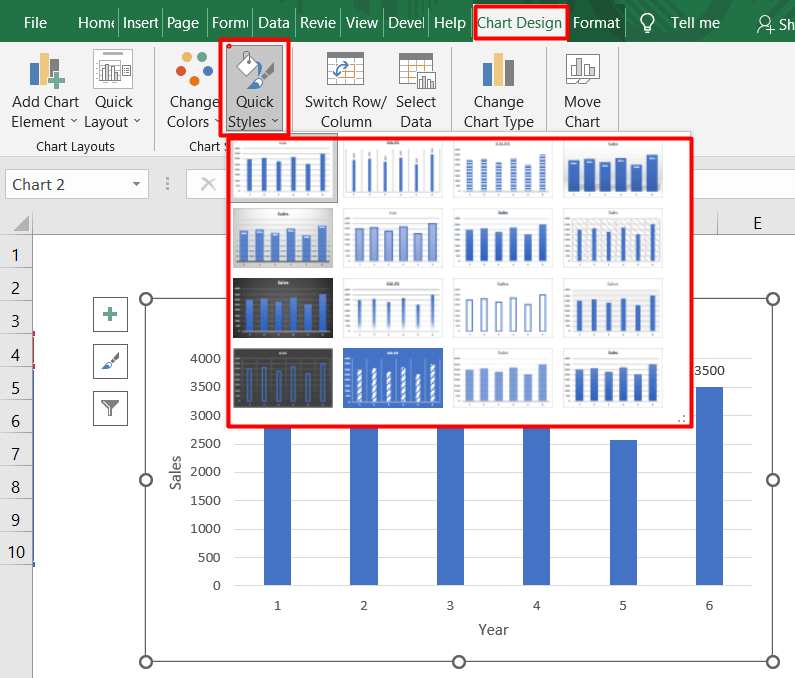
- Nəticədə siz tapacaqsınıznövbəti şəkildə göstərilən İkonu seçməklə eyni seçimi edin.
- Beləliklə, Üslublar seçimini seçin.
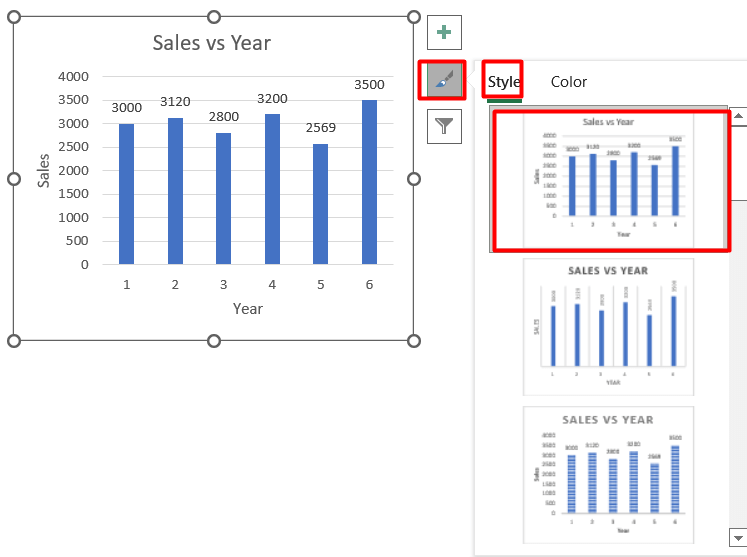
- Nəhayət, Rəng seçimini Seç a Rəng Palitrası<2 seçin> sütunlar üçün.
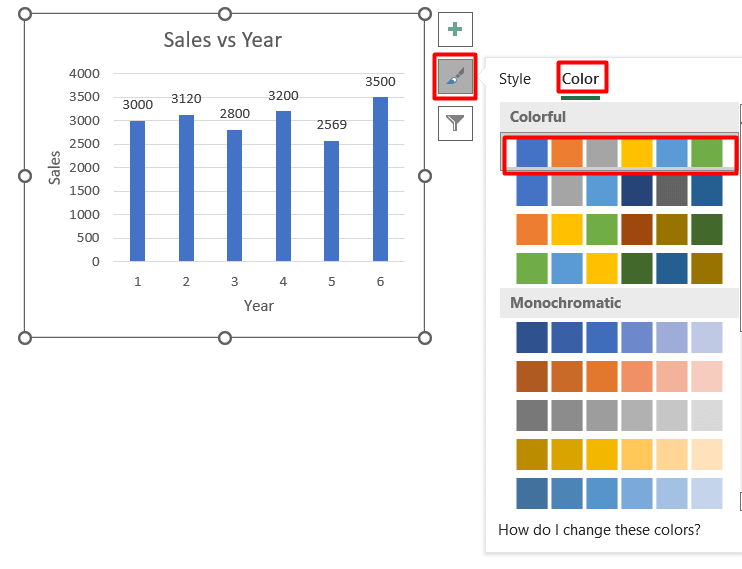
Ətraflı oxuyun: Qrafik üslubunu Stil 8-ə Necə Dəyişdirmək olar (2 Asan Metod)
Excel-də Fərqli Diaqram Üslublarını Tətbiq edin
Bu məqalənin bu hissəsində tez redaktə etmək üçün müxtəlif Diaqram Üslublarını göstərəcəyəm. Bununla belə, bu, Excel-də Diaqram Üslubunu ağıllı şəkildə dəyişməyə kömək edəcək. Bu əlverişli bir yoldur. Burada, bu məqalənin bu hissəsindən siz Excel-də Diaqram Üslubunun Dəyişdirilməsi haqqında geniş bilik əldə edəcəksiniz.
Üslub 1: Yalnız Gridlines Tətbiq
Burada üslubda, diaqramda yalnız üfüqi grid xətləri var.
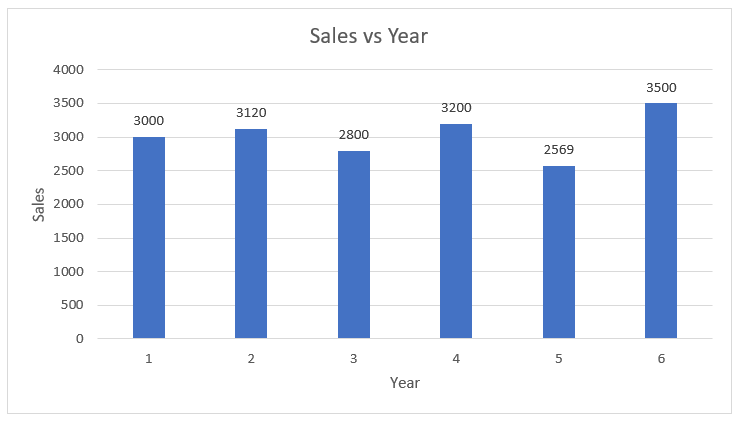
Üslub 2: Data etiketlərini şaquli olaraq göstərin
Qrafikdə şaquli məlumat etiketləri göstərilir. stil 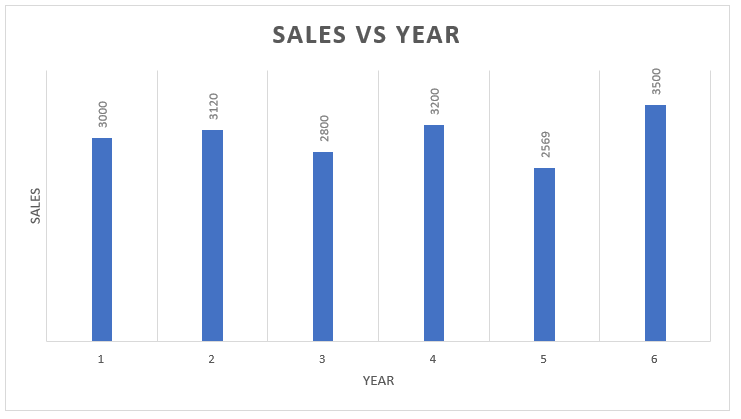
Üslub 3: Kölgəli Sütunlardan istifadə edin
Bu diaqramın sütunları rənglərlə kölgələnib.
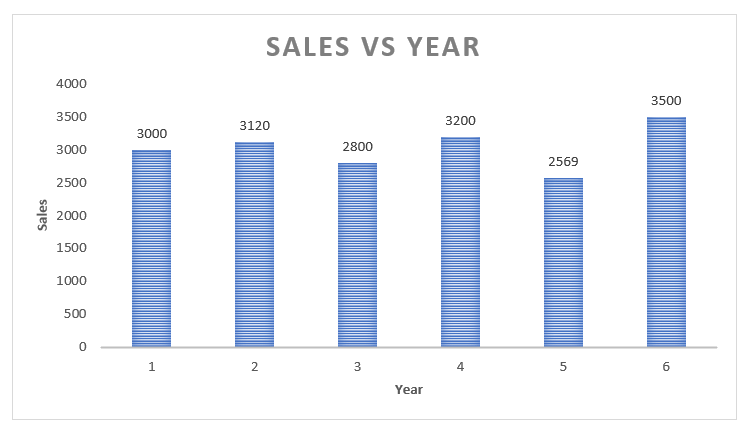
Üslub 4: Kölgələrlə qalın sütunları tətbiq edin
Bu üslubda qrafikin sütunları kölgə ilə qalınlaşır.
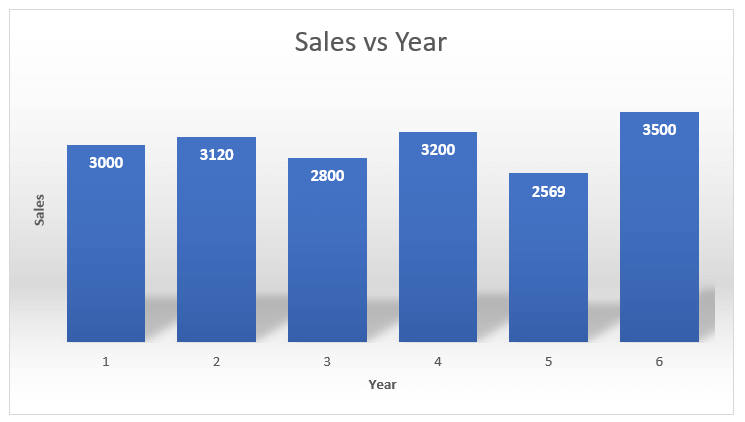
5-ci Üslub: Kölgəli Boz Fon ilə Barları Tətbiq edin
Bu üslubda qrafikin fonu boz rənglə kölgələnir.
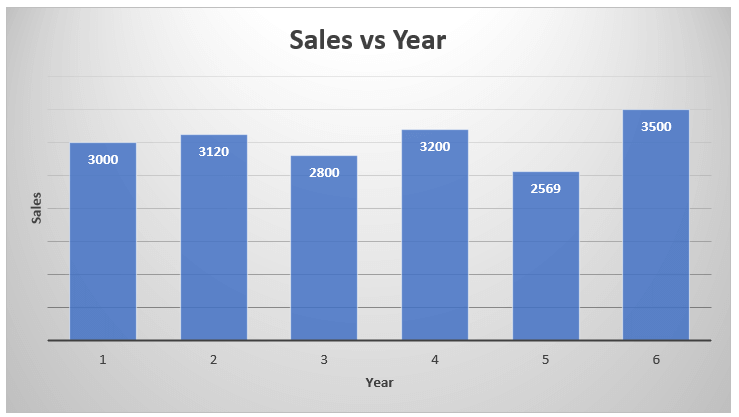
Addım 6: Sütunlarda Açıq Rəngdən istifadə edin
Bu üslubda sütunlar açıq mavi rəngdədirdiaqram.
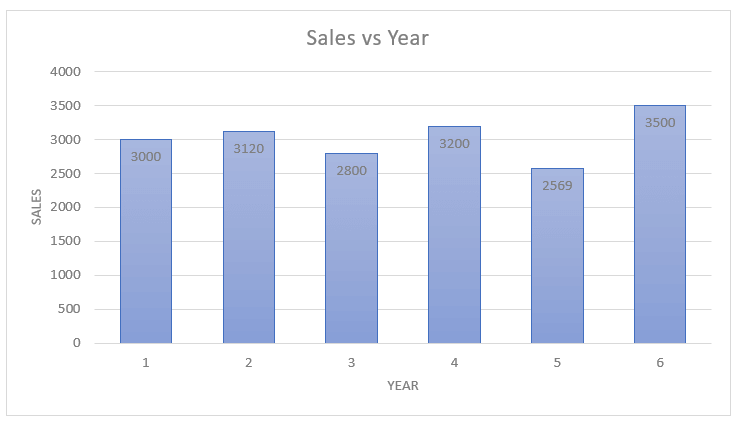
Üslub 7: Açıq tor xətlərindən istifadə edin
Bu üslubda üfüqi grid xətləri açıq rəngdədir.
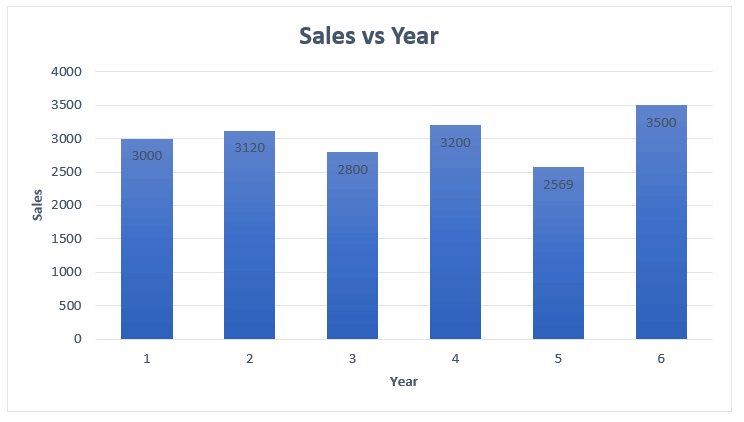
Üslub 8: Kölgələrlə Düzbucaqlı Gridxəttləri Tətbiq edin
Bu diaqram üslubunda şaquli və üfüqi grid xətləri əlavə edilir.
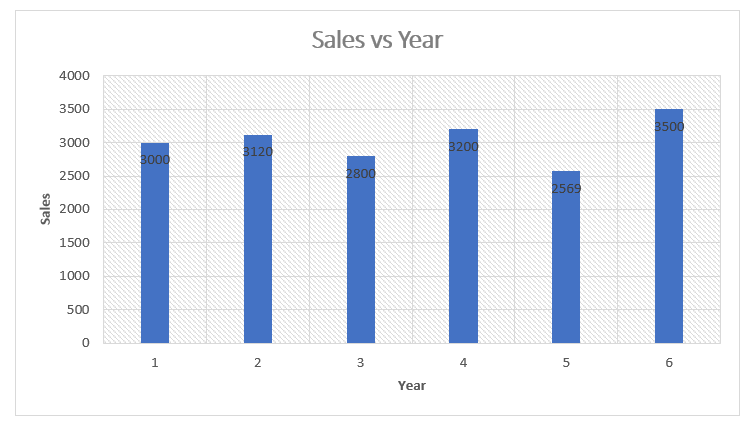
Stil 9: Qara Fon seçin
Qrafikdə bu üslubda qara fon var.
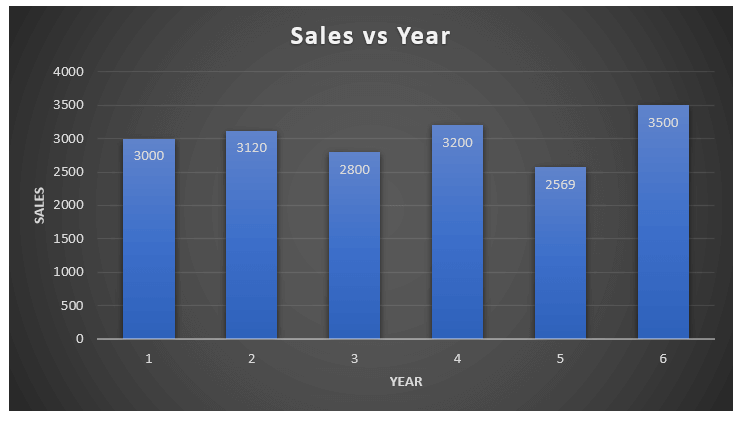
Üslub 10: Kölgəli Sütunları Tətbiq edin
Bu diaqram üslubunda sütunlar x oxuna yaxın rəngdə kölgələnir.
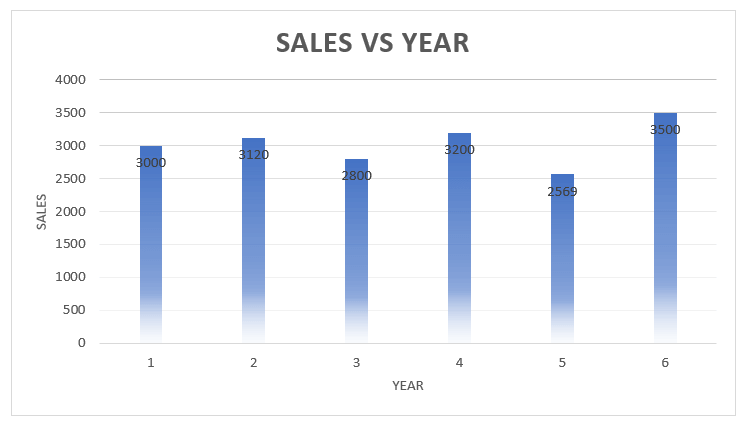
Üslub 11: Doldurulmayan Sütunları Tətbiq edin
Sütunların bu qrafik üslubunda heç bir dolgu yoxdur.
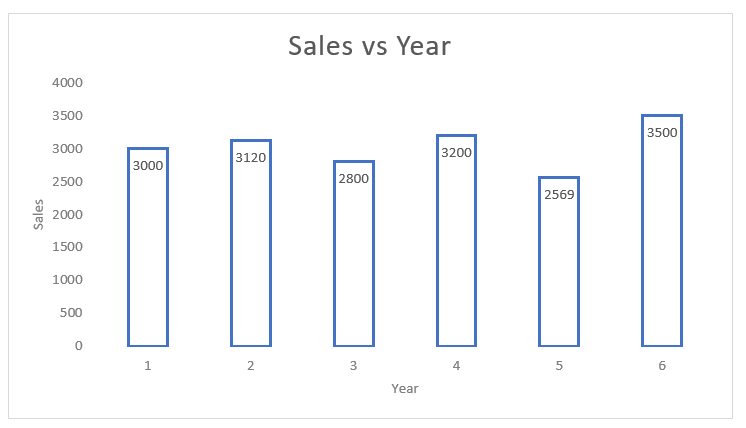
Üslub 12: Daha çox Horizontal Gridlines Tətbiq edin
Üfüqi şəbəkə xətləri eynilə stil 1 kimi əlavə edilir, lakin daha çox ədəddir.
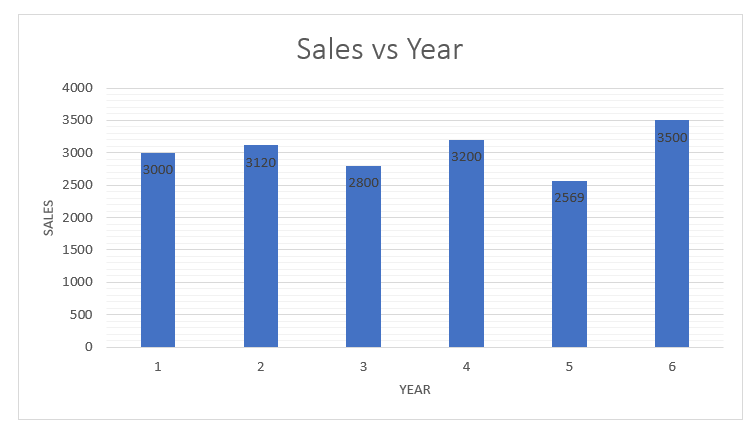
Üslub 13: Qara Fonlu Doldurulmayan Sütunları Seçin
Bu üslubda diaqram sütunları qara fonla yanaşı, onları doldurmur.
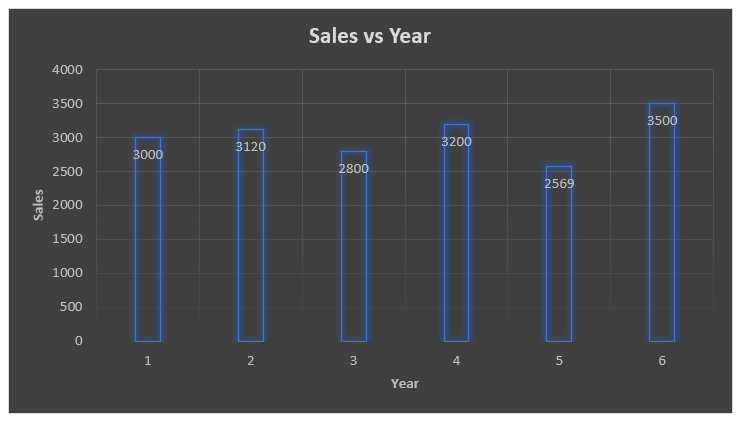
Üslub 14: Göy fonlu kölgəli sütunları tətbiq edin
Burada diaqramda mavi fon, eləcə də kölgəli sütunlar var.
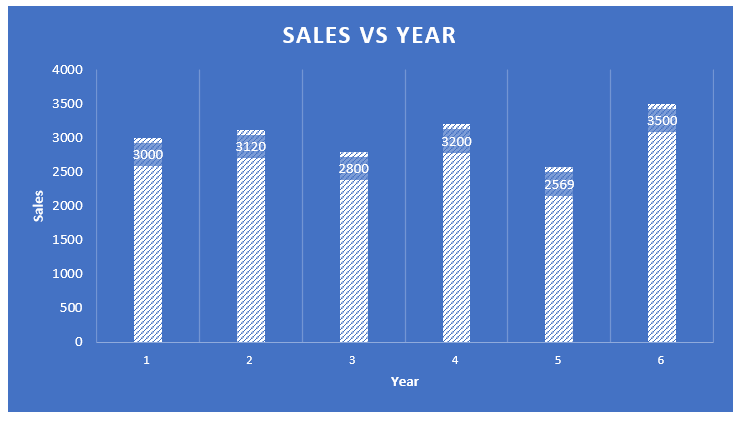
Üslub 15: Artırılmış En Sütunları Tətbiq edin
Bu üslubda qrafiki daha ağıllı etmək üçün sütun enləri artırılır.
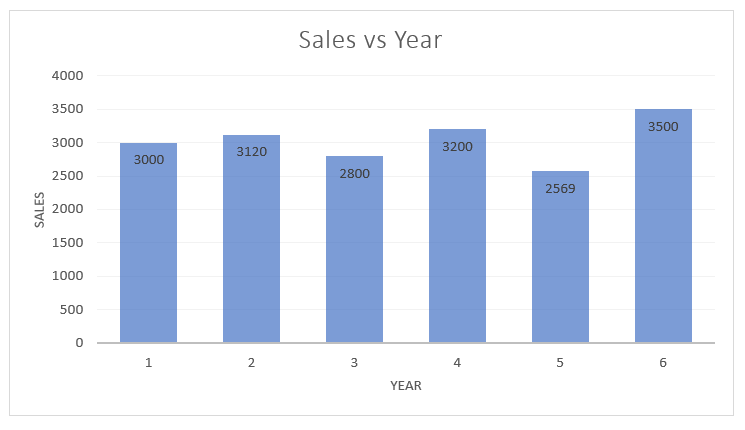
Üslub 16: Sütunlara Parlaq Effektlər Tətbiq edin
Bu diaqram üslubunda sütunlar parlaq effektlərdədir.
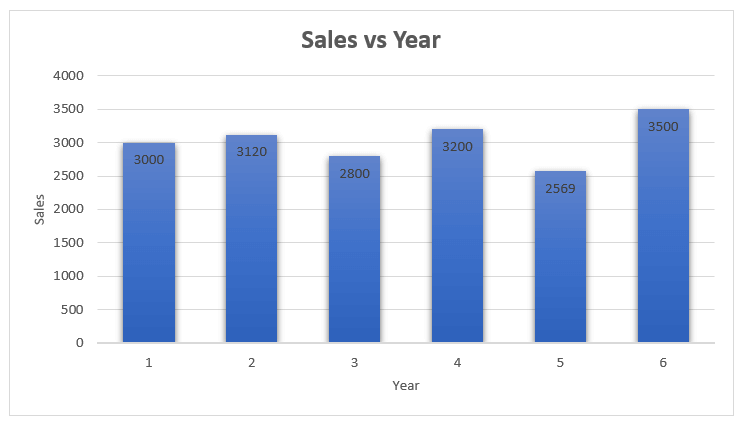
Ətraflı oxuyun: Necə etmək olarExcel-də Qrafik və ya Diaqram (Tam Video Bələdçisi)
Yadda saxlanmalı olanlar
- Bu məqalədə nümunə olaraq yalnız sütun diaqramları götürülmüşdür. Lakin, siz bu məqalənin birinci hissəsində qeyd olunan eyni prosedurlara əməl etməlisiniz Excel-də Diaqram Üslubunu Dəyişdirmək Səpələnmiş Char, Pie Diaqram və s. kimi digər diaqramlar üçün
Nəticə
Ümid edirəm ki, bu addımlar sizə Excel-də Diaqram Üslubunu Necə Dəyişdirməyinizi bilməyə kömək edəcək. Nəticə etibarı ilə, düşünürəm ki, siz bu üsula maraq göstərəcəksiniz. Əvvəlcə məqaləni diqqətlə oxuyun. Sonra kompüterinizdə məşq edin. Bundan sonra hər hansı bir sualınız olarsa, şərh bölməsində mənə soruşun.

